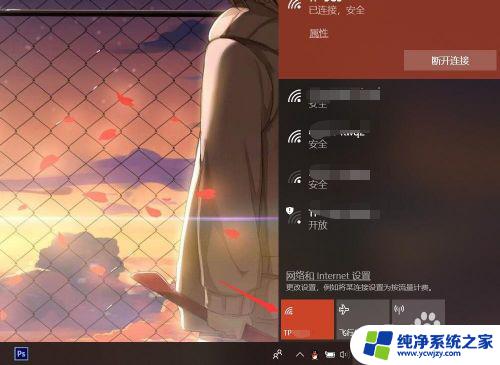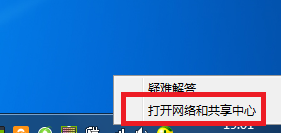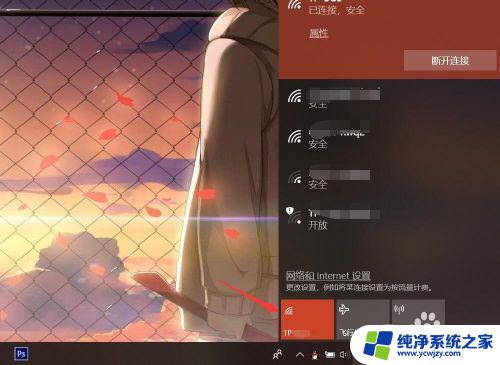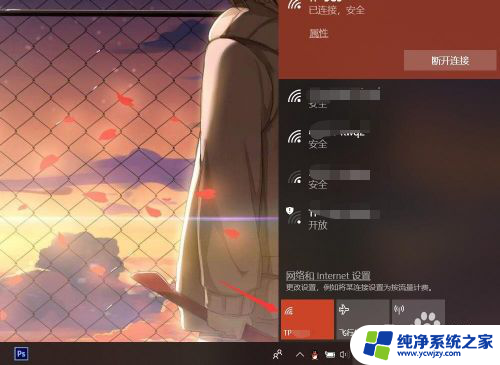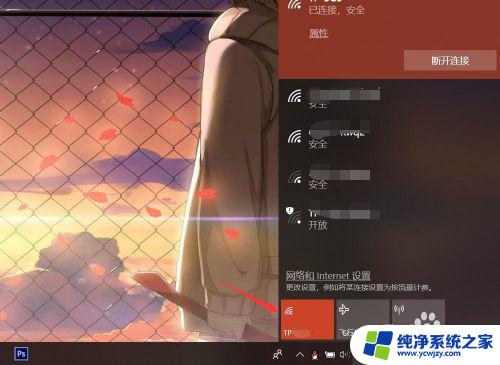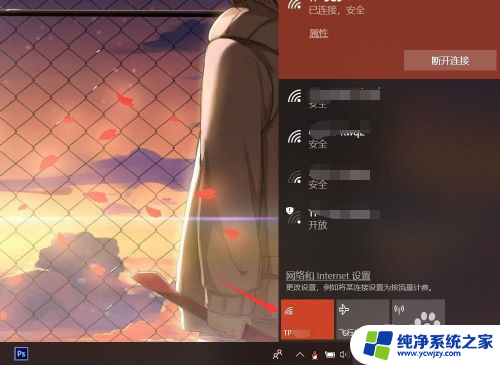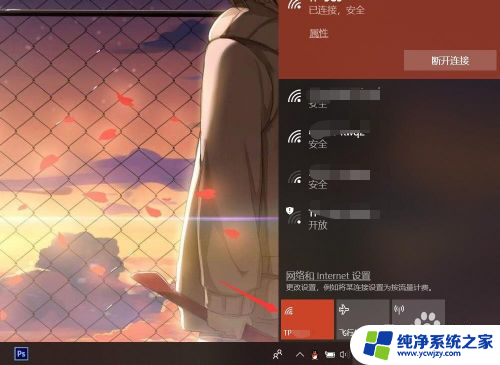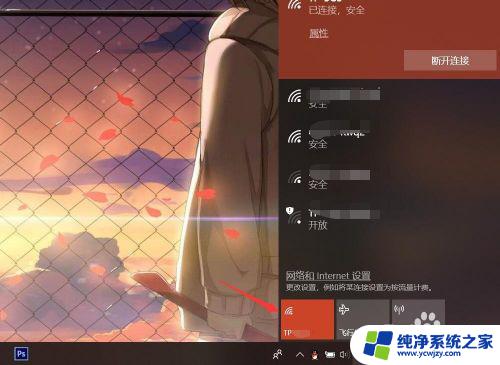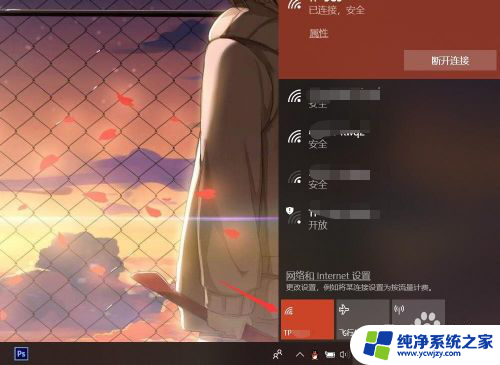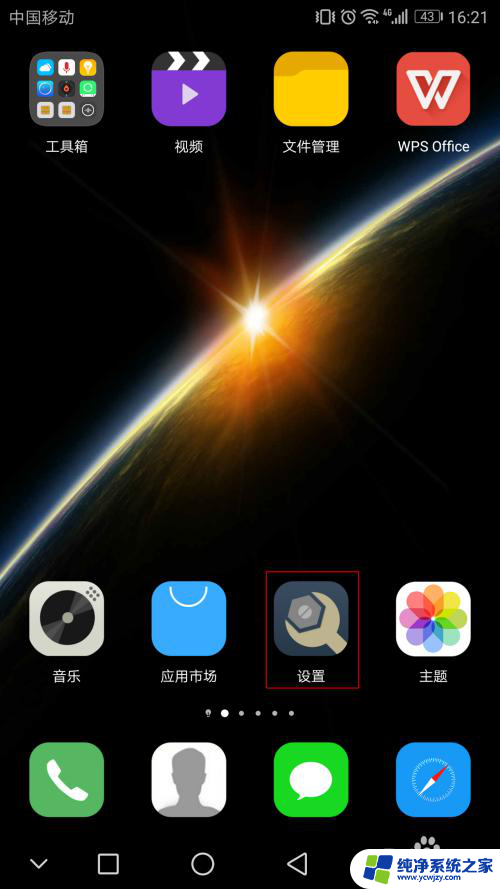如何从电脑上看到wifi密码 笔记本电脑如何查看已连接WiFi密码
更新时间:2023-10-31 13:56:28作者:yang
在现代社会无线网络已经成为了我们生活中不可或缺的一部分,有时候我们会忘记已连接WiFi的密码,而且又不想重置路由器。如何从电脑上看到WiFi密码呢?对于笔记本电脑用户来说,有一些简单而有效的方法可以帮助我们查看已连接WiFi的密码。接下来我们将探讨这些方法,帮助大家解决这个烦恼。
具体方法:
1.打开笔记本电脑,打开WLAN,连接到已有的无线网络。
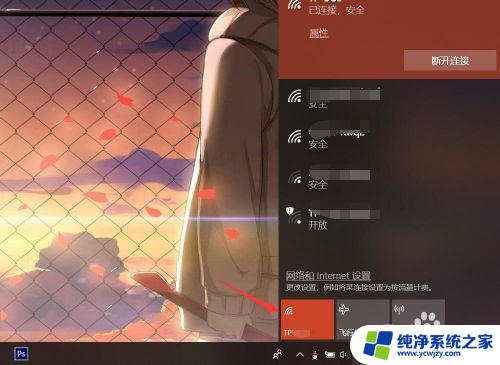
2.按下电脑键盘上的win键,进入开始界面,点击左侧齿轮进入【设置】。
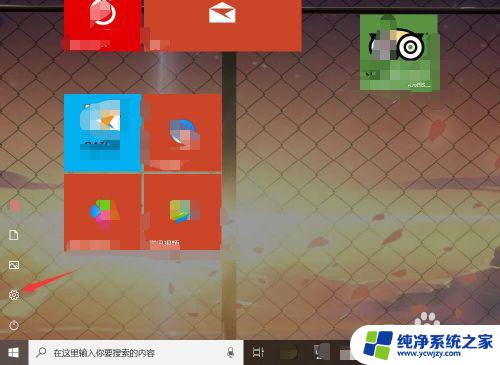
3.在设置界面,进入【网络和Internet】选项。

4.在网络和Internet界面,选中状态选项。并点击进入【网络和共享中心】。
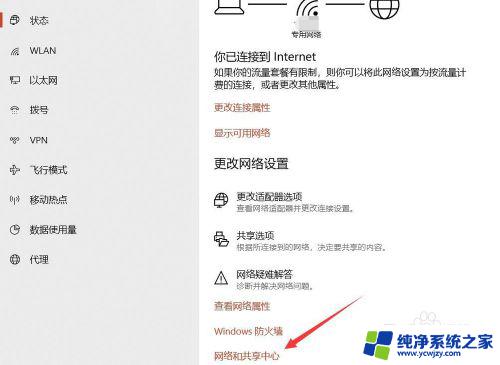
5.在网络和共享中心界面,点击WLAN连接的无线WiFi网络。
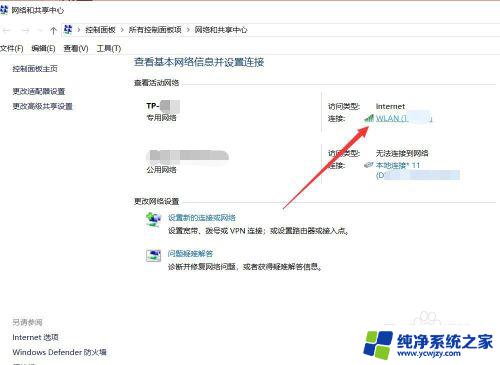
6.在WLAN窗口,可查看连接属性,点击【无线属性】。
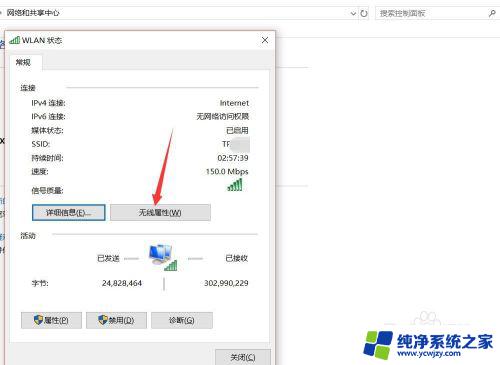
7.在无线网络属性面板,切换上方连接选项至【安全】。
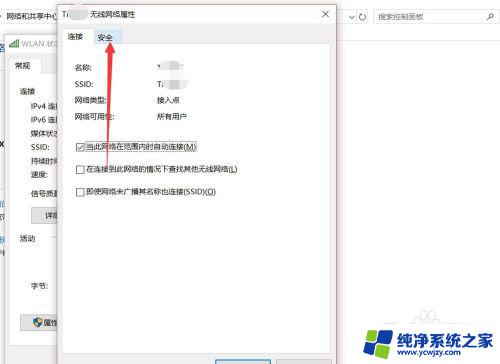
8.点击勾选下方【显示字符】,即可查看该无线网络密码详情。
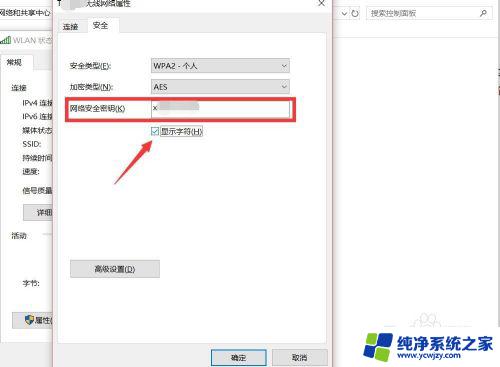
以上就是从电脑上查看Wi-Fi密码的方法,如果你也遇到了同样的问题,可以参考小编的方法来解决,希望这对大家有所帮助。